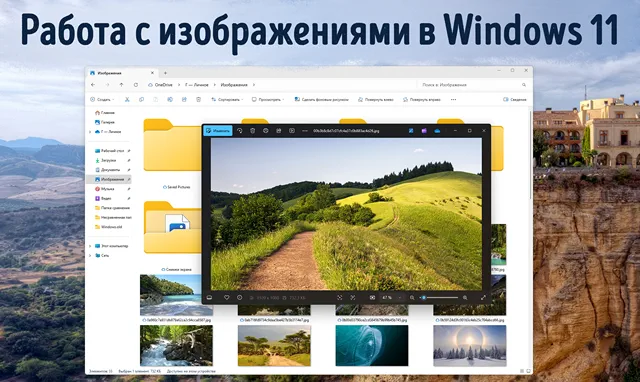Цифровая эра подарила нам возможность создавать и хранить огромное количество фотографий. Каждый день мы делаем снимки на смартфоны, получаем изображения по электронной почте, скачиваем картинки из интернета. И часто возникает необходимость изменить их размер – будь то для публикации в социальных сетях, отправки по электронной почте или создания презентаций.
Windows 11 предоставляет широкие возможности для работы с изображениями прямо «из коробки», не требуя установки дополнительных программ. Вы можете легко изменять размер фотографий, сохраняя их качество и не теряя драгоценное время на поиск сторонних приложений.
В этой статье мы подробно разберем все доступные способы изменения размера изображений в Windows 11. Вы узнаете о встроенных инструментах операционной системы, научитесь правильно масштабировать фотографии и освоите полезные приемы работы с изображениями. Готовы начать? Давайте погрузимся в мир редактирования фотографий прямо сейчас!
Важно знать: все описанные методы не требуют специальных навыков и доступны даже начинающим пользователям. Следуя нашим простым инструкциям, вы сможете быстро и эффективно изменять размер любых изображений на вашем компьютере.
Как изменить размер изображений в Windows 11
В операционных системах Windows 10 и Windows 11 есть возможность изменять размер изображений без дополнительных программ. Некоторые пользователи могут задаться вопросом: зачем это нужно?
Существует несколько причин, по которым может возникнуть необходимость изменить размер изображения. Например, чтобы сэкономить место на диске, можно сменить формат изображения до webp.
Если вы хотите изменить размер изображения, это можно сделать очень просто с помощью приложения «Фотографии» или Paint в Windows.
В Windows 11 есть все необходимые инструменты для редактирования изображений. Вы можете настроить размер и качество изображения с помощью приложения «Фотографии».
Для быстрых изменений в Проводнике можно использовать инструмент «Image Resizer» из PowerToys. А для более сложных задач можно использовать такие программы, как IrfanView.
Изменить размер изображения с помощью Paint
Microsoft Paint – это простой инструмент для работы с изображениями, который входит в состав операционной системы Windows.
- Чтобы запустить Paint, можно воспользоваться поиском в Windows. Для этого нужно ввести «Paint» в поле поиска.
- После запуска Paint в верхнем левом углу экрана нужно нажать на «Файл» и выбрать «Открыть», чтобы открыть нужное изображение.
- После открытия изображения необходимо перейти на вкладку «Главная» в верхнем меню и нажать на кнопку «Изменить размер».
- Теперь можно выбрать процентное или пиксельное изменение размера изображения.
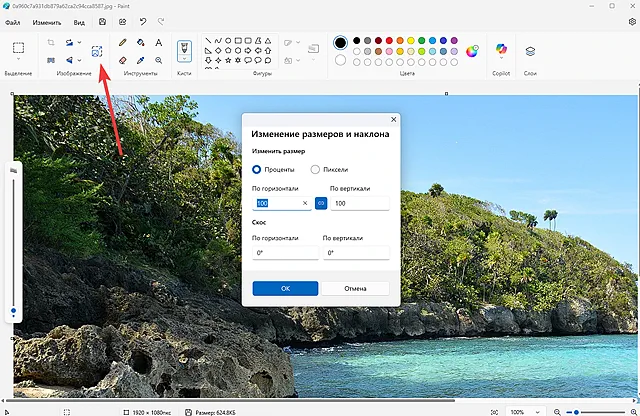
При уменьшении размера изображения в Paint качество может ухудшиться, особенно если оно сильно сжато. Для печати с высоким разрешением требуются изображения большего размера.
Для получения дополнительных функций можно использовать GIMP или Paint.net.
Paint отлично подходит для простых задач, таких как обрезка изображений и добавление текста. Благодаря новым функциям, таким как Image Creator на базе искусственного интеллекта, Paint стал ещё более функциональным.
Изменение размера изображений помогает сэкономить место на диске и сократить время загрузки веб-страниц. Большие фотографии занимают много места: изменение размера часто позволяет уменьшить размер файла без потери качества изображения.
Изменение размера изображений с помощью приложения «Фотографии»
В Windows 11 есть приложение «Фотографии», которое позволяет легко настроить размер изображения.
Чтобы изменить размер изображения, выберите его, нажмите на три точки в правом верхнем углу приложения «Фотографии» и выберите «Изменить размер». Затем вы можете настроить размер в пикселях, процентах, ширину, высоту и качество. Приложение показывает, как меняется размер файла.
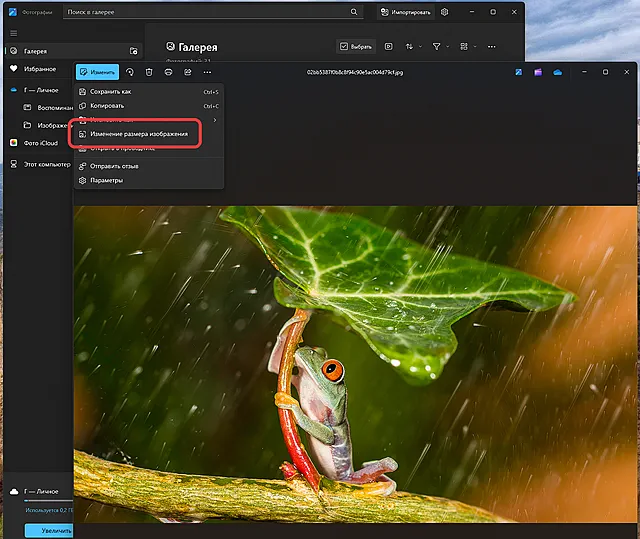
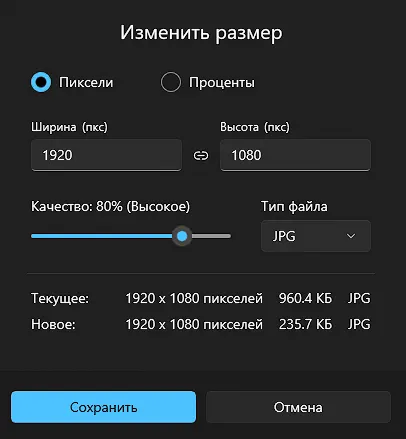
Также в приложении «Фотографии» можно выбрать формат сохранения. Это позволяет дополнительно сжимать изображения и уменьшать размер файла.
Приложение позволяет легко изменять размер и масштаб изображений. Однако, у вас меньше контроля, чем при использовании специализированных программ для редактирования изображений.
Настройте размер непосредственно в проводнике Windows
С помощью Microsoft PowerToys вы можете изменить размер изображения в проводнике Windows. После установки «Image Resizer» вы можете выбрать одно или несколько изображений. Затем щёлкните правой кнопкой мыши и выберите «Изменить размер».
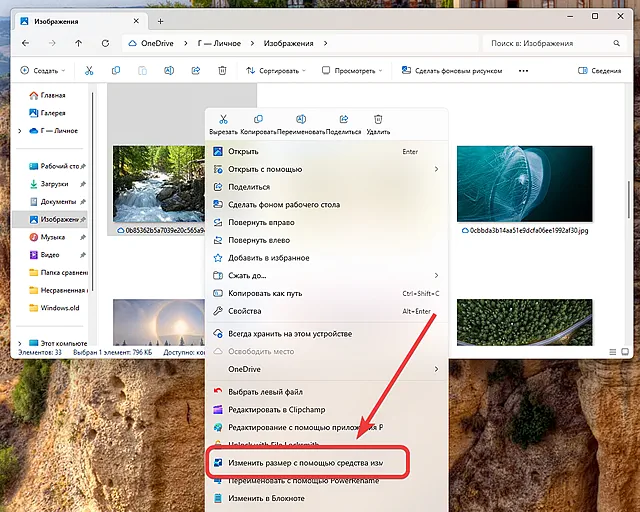
Существуют предопределённые размеры, основанные на популярных разрешениях экрана:
- Маленький: 854×480 пикселей.
- Средний: 1366×768 пикселей.
- Большой: 1920×1080 пикселей.
- Для мобильных устройств: 320×568 пикселей.
В разделе «Дополнительные параметры» вы можете задать собственные размеры изображения. Также вы можете решить, нужно ли перезаписывать исходные файлы или создавать новые копии.
Окно изменения размера изображений в наборе Microsoft PowerToys – это удобный инструмент для быстрой настройки размера изображений.
Редактируйте несколько изображений одновременно
Специальные пакетные инструменты помогают уменьшить размер множества изображений. Программы, такие как IrfanView или XnConvert, работают в Windows и предлагают широкие возможности для редактирования. Вы можете настроить размер целевого файла, формат и качество сжатия с помощью простых ползунков.
| Инструмент | Пакетная обработка | Выбор формата | Сжатие |
|---|---|---|---|
| IrfanView | ✓ | ✓ | ✓ |
| XnConvert | ✓ | ✓ | ✓ |
| Microsoft Paint | ✓ | ||
| Приложение «Фотографии» | ✓ | ✓ |
Если вы хотите отправить изображения по электронной почте, рекомендуется уменьшить размер файла. Outlook предлагает функцию настройки размера изображения при прикреплении его к сообщению. Таким образом, ваши изображения будут переданы быстро и легко.
Какое программное обеспечение использовать для сжатия изображений
В Windows 11 есть несколько способов уменьшить размер изображений. В приложениях Paint и «Фотографии» есть встроенные инструменты для решения этой задачи. Однако, существуют и специализированные программы, которые делают процесс изменения размера изображений более удобным.
Один из таких инструментов является Microsoft PowerToys. Он представляет собой набор полезных расширений для Windows.
Что такое Microsoft PowerToys и как работает Image Resizer?
PowerToys от Microsoft – это набор вспомогательных инструментов для операционной системы Windows. В состав PowerToys входит утилита Image Resizer, которая позволяет изменять размер изображений в проводнике Windows.
Image Resizer предлагает три варианта изменения размера изображения: «Заполнить», «Подогнать» и «Растянуть». «Заполнить» обрезает изображение до нужного размера. «Подогнать» пропорционально изменяет размер изображения. «Растянуть» – непропорционально увеличивает или уменьшает изображение.
Image Resizer поддерживает следующие форматы изображений: PNG, JPEG, TIFF, BMP, GIF и WMPhoto.
Альтернативные программы для изменения размера изображений
Действительно, существует множество альтернативных программ для сжатия изображений. Популярностью пользуются IrfanView, XnConvert и TinyPNG. Эти инструменты часто предлагают простую пакетную обработку и дополнительные функции.
| Программа | Пакетная обработка | Форматы | Особые возможности |
|---|---|---|---|
| IrfanView | Да | BMP, GIF, JPEG, PNG, TIFF, ... | Расширенное редактирование изображений |
| XnConvert | Да | Более 500 форматов | Конверсия и оптимизация |
| TinyPNG | Да (веб-приложение) | PNG, JPEG | Простота использования, оптимизация для веб-сайтов |
Как установить дополнительное ПО для редактирования изображений?
Процесс установки программы для обработки изображений не вызовет у вас никаких затруднений. Просто скачайте файл с сайта и запустите его. Мастер проведёт вас через все этапы установки.
Для установки приложений из Microsoft Store используйте соответствующий магазин. Дополнительные сведения об установке в Windows 11 можно найти в документации службы поддержки Microsoft.
Как изменить формат изображения при изменении размера
Когда вы изменяете размер изображений в Windows 11, возникает вопрос о том, какой формат файла выбрать.
Встроенное в Windows приложение Microsoft Paint предлагает различные варианты. При сохранении изображения вы можете выбрать формат, который наилучшим образом подходит для сжатия и настройки ваших изображений.
Paint поддерживает форматы BMP, PNG, JPG, GIF и TIFF. Для фотографий часто рекомендуется использовать формат JPG, поскольку он хорошо сжимается и сохраняет достаточно высокое качество. Для графики и логотипов лучше всего подходят форматы PNG или GIF, которые обеспечивают чёткость изображения. GIF также отлично подходит для создания простой анимации.
Настройте сжатие для файлов JPG
В программе Paint нельзя напрямую настроить сжатие JPG. Однако, с помощью таких инструментов, как IrfanView или онлайн-сервисы, это возможно.
Вы можете установить уровень сжатия в процентах, например, от 60 до 80%. Это уменьшит размер файла, но также снизит чёткость изображения.
Слишком сильное сжатие может повредить изображение. Изображения с высоким разрешением требуют больше памяти, но остаются небольшими без потери качества. Однако, большие файлы изображений могут значительно увеличить время загрузки веб-сайта.
Используйте альтернативные форматы и инструменты
Paint также поддерживает TIFF – формат, который обеспечивает высокое качество печати. Однако, для работы с векторными форматами, такими как SVG, требуются специализированные инструменты, например, Adobe Illustrator или InkScape.
Для редактирования нескольких изображений можно использовать такие программы, как IrfanView или XnConvert. Они позволяют одновременно изменять размер десятков фотографий и преобразовывать их в различные форматы. Это значительно ускоряет процесс редактирования изображений.
Частые проблемы при изменении размера изображений
В процессе изменения размеров изображений могут возникнуть определённые трудности. Это может отразиться на качестве изображений. Фотографии с высоким разрешением занимают значительный объём на диске. Поэтому важно оптимизировать размер изображения, чтобы освободить место.
Что делать, если качество изображения ухудшилось после изменения размера?
Часто возникает проблема ухудшения качества изображения при его уменьшении по размерам. Слишком сильное сжатие может привести к появлению артефактов и размытости. Поэтому рекомендуется выбирать умеренное сжатие в диапазоне 60-80%.
Для веб-изображений оптимальным выбором будет формат JPEG с качеством 80%. Это позволит сэкономить место без потери качества.
Как бороться с сообщениями об ошибках в Windows 11?
Ошибки типа «Невозможно сохранить файл» могут стать причиной неполадок.
Прежде чем изменять размер изображения с помощью комбинации клавиш, убедитесь, что на диске достаточно места. Также проверьте, есть ли у вас права на запись.
Если проблема не решается, попробуйте сохранить файл в другом месте или под другим именем.
Как использовать сочетания клавиш и меню для редактирования изображений?
В Windows 11 есть несколько способов быстрого редактирования изображений.
Например, чтобы открыть файл с изображением, нажмите сочетание клавиш Ctrl + O. Для сохранения изменений используйте Ctrl + S. Если вы хотите отменить изменения, нажмите Ctrl + Z.
Все необходимые инструменты для редактирования изображений можно найти в Microsoft Paint. Например, чтобы изменить размер изображения, нажмите Ctrl + W или Ctrl + Shift + S. Это позволит вам быстро настроить изображение без необходимости просматривать множество меню.
Приложение «Фотографии» также предоставляет возможность изменять размер изображений. Для этого нажмите на три точки в правом верхнем углу и выберите «Изменить размер».
PowerToys от Microsoft предлагает ещё больше удобств. Чтобы изменить размер изображения, просто щёлкните правой кнопкой мыши по нему в проводнике Windows и выберите нужный размер.
Эти инструменты и сочетания клавиш помогут вам быстро и эффективно редактировать фотографии и графику в Windows 11. Это позволит вам достичь своих целей быстрее и эффективнее.
Заключение
В последней версии Windows появилось множество улучшений для рабочего стола и офисных задач. Служба поддержки Microsoft предоставляет пользователям полезные сведения, которые помогут им освоить новые функции.
Возможность изменения размера изображения – одно из самых полезных нововведений. Это можно сделать через контекстное меню, где по умолчанию доступны различные параметры.
На панели задач появилась новая функция, которая позволяет быстро добавлять часто используемые инструменты. Эти улучшения не требуют дополнительных затрат, что делает их особенно привлекательными.
Для профессиональных пользователей, работающих с изображениями, обновление также предлагает функцию уменьшения размера изображений на определённый процент.